用U盘安装原版WIN7系统/win8系统的方法。如何用U盘安装原版WIN7系统/win8系统?
时间:2017-07-04 来源:互联网 浏览量:
今天给大家带来用U盘安装原版WIN7系统/win8系统的方法。如何用U盘安装原版WIN7系统/win8系统?,让您轻松解决问题。
准备工作:
1.先把镜像文件解压,放到除C:盘以外的任意一个分区中,如下图:放到了E:盘
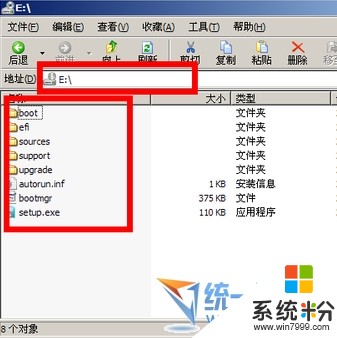
2.大于2G的U盘一个,因为需要安装PE系统
3.原版WIN7系统镜像,
步骤/方法
1.先从U盘启动系统,启动后会看到下面这个界面,双击“Windows安装器”
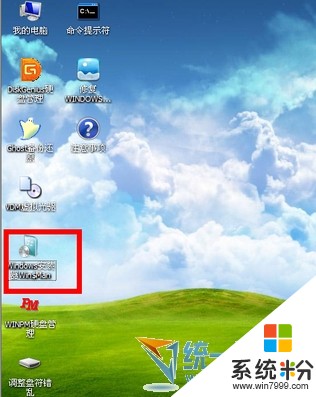
2.选择“Windows vista/2008/2008 R2/7”
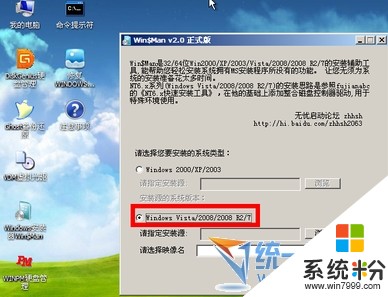
3.单机“浏览”进行选择文件

4.选择在前面解压出来的文件,选择盘符(我把它解压到了E盘,所以就选择E盘)
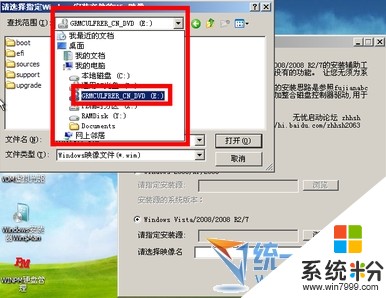
5.双击“sources”找到“install.win”并打开
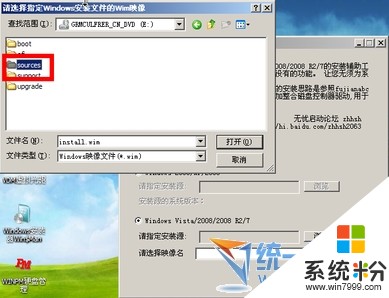
6.然后在下面这个窗口选择你要安装的win7系统版本,这里我选择旗舰版,单机“下一步。
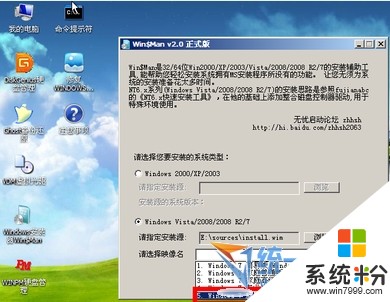
7.单击第一个盘“c”然后选择“将系统安装到这个分区上”和“将此分区作为引导分区”并单击“下一步”。
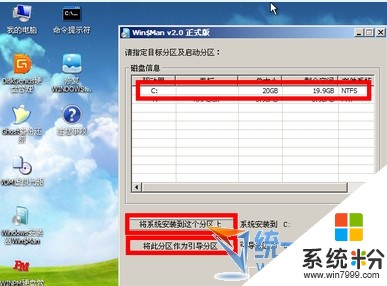
8.继续单击“下一步”。
9.下面选择“系统盘盘符指定为”和“此系统是安装在usb移动硬盘上”单击“下一步”。

10.点击“安装系统”,然后单击“是”,等待这个界面结束,然后从新启动系统会自动安装,直到出现可操作的界面时就可以设置系统了,设置完成,系统安装就到次结束,最后点击电脑重启,重启后会自动进入安装系统。
以上就是用U盘安装原版WIN7系统/win8系统的方法。如何用U盘安装原版WIN7系统/win8系统?教程,希望本文中能帮您解决问题。
我要分享:
相关教程
- ·怎么使用U盘安装WIN7/WIN8系统 使用U盘安装WIN7/WIN8系统方法
- ·菜鸟怎样用U盘安装win8操作系统 菜鸟用U盘安装win8操作系统的方法
- ·win8系统u盘安装方法,win8系统u盘装机的方法
- ·如何用U盘安装win7win8双系统,用U盘安装win7win8双系统的方法
- ·不删除原有数据制作Win8系统安装U盘的方法
- ·如何用硬盘安装win8系统|win8用硬盘安装的教程
- ·win8系统无法打开IE浏览器怎么办|win8系统IE浏览器无法正常打开的处理方法
- ·win8系统如何截取弹出式菜单
- ·win8.1系统处理开机时闪一下才能进入桌面的方法
- ·Win8.1天气无法加载怎么办?
Win8系统教程推荐
- 1 找回win8纯净版系统语言栏的操作方法有哪些 如何找回win8纯净版系统语言栏的操作
- 2 Win8.1正式版怎样自动导出iPhone照片和视频 Win8.1正式版自动导出iPhone照片和视频的方法有哪些
- 3 win8电脑家庭组提示无法正常退出怎么解决? win8电脑家庭组提示无法正常退出怎么处理?
- 4win8系统宽带怎样设置自动联网? win8系统宽带设置自动联网的方法有哪些?
- 5ghost Win8怎样设置开机自动联网 ghost Win8设置开机自动联网的方法有哪些
- 6ghost win8系统语言栏不见如何找回 ghost win8系统语言栏不见找回的方法有哪些
- 7win8重命名输入法不能正常切换的解决办法有哪些 win8重命名输入法不能正常切换该如何解决
- 8Win8分屏显示功能使用的方法有哪些 Win8分屏显示功能如何使用
- 9怎样让win8电脑兼容之前的软件? 让win8电脑兼容之前的软件的方法有哪些?
- 10怎样解决ghost win8频繁重启的烦恼 解决ghost win8频繁重启的烦恼的方法
